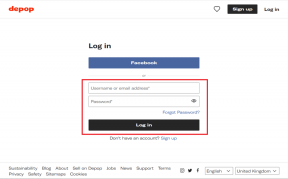Как восстановить iPhone на Windows и Mac: полное руководство
Разное / / June 23, 2023
Это действительно расстраивает, если нет другого способа решить проблему на вашем iPhone, кроме как стереть и восстановить ее. Каким бы сложным ни казался этот процесс, поверьте, мы сделаем его легким для вас. В этой статье мы сосредоточились на трех способах восстановления вашего iPhone с помощью ПК, Mac или самого iPhone.
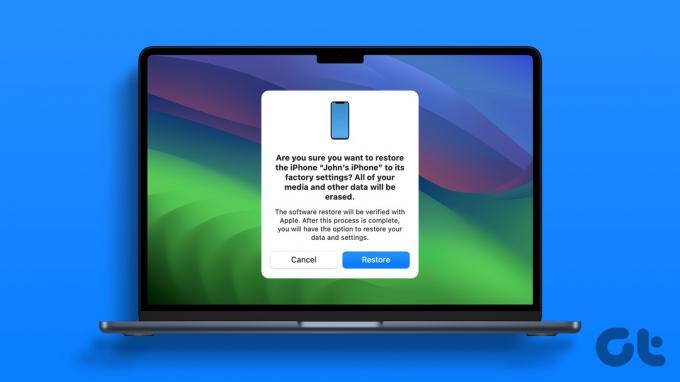
У вас могут быть разные причины для восстановления вашего iPhone — вы либо заканчивается хранилище что делает ваш iPhone медленным, или вы столкнулись с проблемой при обновлении вашего iPhone, и он застрял в цикле загрузки. Кроме того, вы можете просто почистить свой iPhone перед его продажей и раздачей.
Какой бы ни была ваша причина, это простой процесс. Но есть несколько вещей, о которых вам нужно знать. Давайте посмотрим на них.
Что нужно знать перед восстановлением на iPhone
Вот несколько важных моментов, о которых следует помнить, прежде чем приступить к процессу.
- После восстановления iPhone будет установлена последняя доступная общедоступная сборка iOS.
- Все данные на вашем iPhone будут удалены. Вы начнете заново. Поэтому вам необходимо сделать резервную копию вашего iPhone во избежание потери данных.
- Найди мой айфон необходимо отключить перед восстановлением iPhone.
- Вы можете восстановить резервную копию из iCloud, iTunes на ПК или Mac.
- Убедитесь, что у вас есть бесперебойное подключение к Интернету на вашем ПК или Mac.
- Убедитесь, что вы помните пароль для своего Apple ID, чтобы восстановить резервную копию.
- Прежде чем приступить к процессу восстановления, желательно полностью зарядить iPhone.
- Если вы используете Mac или ПК (iTunes) для восстановления iPhone, убедитесь, что кабель Lightning исправен.
После того, как вы дважды проверите приведенный выше список, вы готовы перейти к процессу.
Также читайте: Если вы планируете продать свой iPhone, вот как это сделать. отключите ваш iPhone и Mac полностью.
3 способа восстановить ваш iPhone
Вот три способа восстановить ваш iPhone с помощью iTunes на Windows, Mac или приложения «Настройки» на вашем iPhone. Давайте покажем вам все три метода шаг за шагом.
1. Восстановите iPhone с помощью Windows или Mac
Вот как вы можете восстановить свой iPhone на Windows или Mac. Если вы используете компьютер с Windows, убедитесь, что у вас установлен iTunes.
Есть два способа подключения iPhone к Windows или Mac. Если вы не можете включить свой iPhone, вам нужно использовать режим восстановления, а затем подключить iPhone к ПК с Windows или Mac. Ознакомьтесь с нашим руководством о том, как войти в режим восстановления на айфоне.
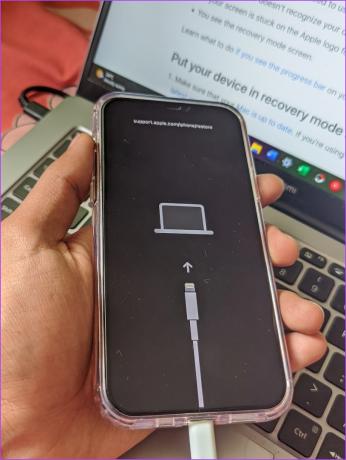
Если ваш iPhone можно использовать, следуйте приведенным ниже инструкциям.
Шаг 1: Подключите ваш iPhone к ПК или Mac. Вы можете увидеть всплывающее окно с надписью «Доверяйте этому компьютеру», введите свой пароль и подтвердите его.
Кончик: Узнайте, что делать, если вы забыл пароль от айфона.

Тем временем откройте iTunes на Windows или Finder на Mac и убедитесь, что ваш iPhone обнаружен.
Шаг 2: Нажмите на свой iPhone, обнаруженный в iTunes или Mac.

Шаг 3: Нажмите «Восстановить iPhone» и следуйте инструкциям на экране.

Однако, если вы хотите перейти на определенную версию iOS с помощью файла ipsw, см. следующий раздел.
2. Восстановите iPhone с помощью файла IPSW на Windows и Mac
Используя загруженный файл ipsw, вы можете восстановить свой iPhone до определенной версии iOS. Однако убедитесь, что вы загрузили правильный файл ipsw для вашей модели iPhone из надежного источника.
Шаг 1: Подключите свой iPhone к iTunes на Windows или Mac обычным способом или используйте режим восстановления.
Шаг 2: Затем, удерживая клавишу Shift (ПК) или клавишу Command (Mac), нажмите кнопку «Восстановить iPhone».
Шаг 3: Выберите загруженный файл ipsw и нажмите «Открыть».

Шаг 4: Нажмите «Восстановить». Теперь файл будет проверен, и ваш iPhone будет восстановлен.

После восстановления iPhone вам, возможно, придется ввести свой Apple ID и пароль, чтобы активировать iPhone.
3. Восстановить iPhone из настроек
Ваш iPhone также позволяет стирать и восстанавливать его без использования ПК или Mac. Вот как это сделать с помощью приложения «Настройки».
Шаг 1: Откройте приложение «Настройки». Нажмите на Общие.


Шаг 2: Прокрутите вниз и нажмите «Перенести или сбросить iPhone».
Шаг 3: Нажмите «Удалить все содержимое и настройки».
Шаг 4: Введите пароль, если будет предложено, и следуйте инструкциям на экране, чтобы завершить процесс.


Ну вот. Вот как вы можете стереть свой iPhone из приложения «Настройки». После завершения процесса вы можете легко восстановить существующую резервную копию, прежде чем начинать заново. Вот как это сделать.
Как восстановить резервную копию на вашем iPhone
Настройка нового iPhone занимает много времени. Кроме того, все ваши данные также будут удалены на новом iPhone после его сброса. Это где резервные копии полезны. Вот как вы можете восстановить данные из резервной копии с помощью ПК, Mac или iCloud.
1. Восстановление резервной копии с помощью Windows или Mac
Шаг 1: Подключите ваш iPhone к ПК или Mac. Вы можете увидеть всплывающее окно с надписью «Доверяйте этому компьютеру», введите свой пароль и подтвердите его.

Тем временем откройте iTunes на Windows или Finder на Mac и убедитесь, что ваш iPhone обнаружен.
Шаг 2: Нажмите на свой iPhone, обнаруженный в iTunes или Mac.

Шаг 3: Нажмите «Восстановить резервную копию».

Шаг 4: Нажмите на раскрывающееся меню, чтобы выбрать резервную копию, которую вы хотите восстановить.

Шаг 5: Нажмите Восстановить резервную копию. Возможно, вам придется ввести пароль, если резервная копия зашифрована.

После того, как вы выполните вышеуказанные шаги, резервная копия восстановит ваши данные.
2. Восстановить iPhone из резервной копии iCloud
После того, как вы сотрете iPhone и собираетесь начать заново, вы также получите возможность восстановить резервную копию из iCloud. Вот как это сделать
Примечание: Вы можете восстановить свой iPhone из резервной копии iCloud только при настройке и запуске заново. Невозможно восстановить iPhone без его сброса.
Шаг 1: Когда вы настраиваете свой iPhone, вы получаете опции. Выберите «Восстановить из резервной копии iCloud».

Шаг 2: Введите свой Apple ID и пароль. Как только вы это сделаете, начнется процесс восстановления резервной копии.

Часто задаваемые вопросы о восстановлении iPhone
Резервные копии в iCloud по умолчанию зашифрованы. Однако резервная копия на вашем ПК или Mac по умолчанию не зашифрована. Вы должны вручную включить его.
Нет. Вы не можете восстановить iPhone из режима восстановления без ПК или Mac.
Да. Вам необходимо подключение к Интернету, чтобы восстановить iPhone с ПК или Mac.
Это зависит. Однако в нашем случае размер загружаемого файла восстановления составлял около 7 ГБ.
Начните заново на своем iPhone
Мы надеемся, что эта статья поможет вам легко восстановить iPhone. Если у вас есть какие-либо дополнительные вопросы или сомнения по этому поводу, оставьте их в разделе комментариев ниже — мы быстро свяжемся и ответим на них все!
Последнее обновление: 21 июня 2023 г.
Вышеупомянутая статья может содержать партнерские ссылки, которые помогают поддерживать Guiding Tech. Однако это не влияет на нашу редакционную честность. Содержание остается беспристрастным и аутентичным.